Raske snarveier
Nøkkelpunkter
- Apper som opererer i bakgrunnen kan ofte være årsaken til at Android-enheten din oppleves som treg eller at batteriet tømmes raskt.
- Gjennom Utvikleralternativer får du større kontroll over hvilke apper som opererer i bakgrunnen på Android.
- Du har mulighet til å tvinge apper til å stoppe, begrense batteriforbruket til spesifikke apper, eller aktivere adaptiv batteribruk for å redusere antallet apper som kjører i bakgrunnen.
Det er ikke nødvendig at alle appene på din Android-enhet er aktive i bakgrunnen. Hvis du opplever treghet eller overdrevent batteriforbruk, kan du frigjøre ressurser ved å hindre unødvendige apper fra å operere i bakgrunnen.
Slik sjekker du hvilke applikasjoner som er aktive i bakgrunnen på Android
Androids Utvikleralternativer-meny gir tilgang til en rekke nyttige funksjoner og innsikt i enhetens funksjonalitet. Et av de mest verdifulle alternativene i denne menyen er «Kjørende tjenester». Dette alternativet gir deg en oversikt over alle apper som er aktive i bakgrunnen, sammen med deres respektive RAM-forbruk. Slik får du tilgang til det:
I tillegg kan du sjekke batteribruken i Androids batteriinnstillinger for å se hvilke apper som forbruker mest batteri. Denne informasjonen kan hjelpe deg med å vurdere hvilke apper du bør stoppe for å forlenge batterilevetiden på din Android-telefon.
For å sjekke appenes batteribruk, åpne Innstillinger-menyen og velg «Batteri». De mest batterikrevende appene vil normalt være listet øverst. Gå gjennom listen og identifiser apper som ikke er essensielle, for videre handling.
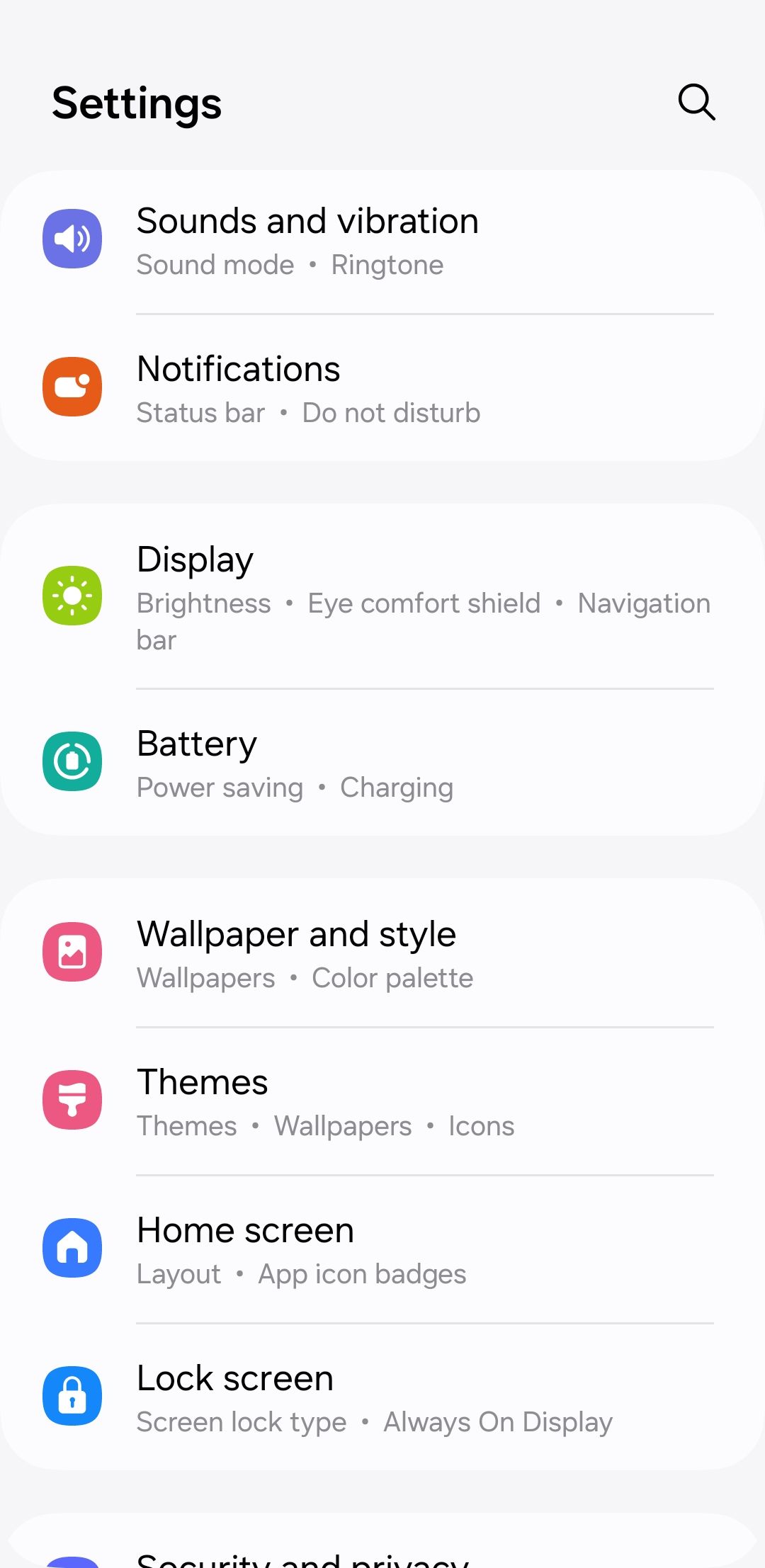
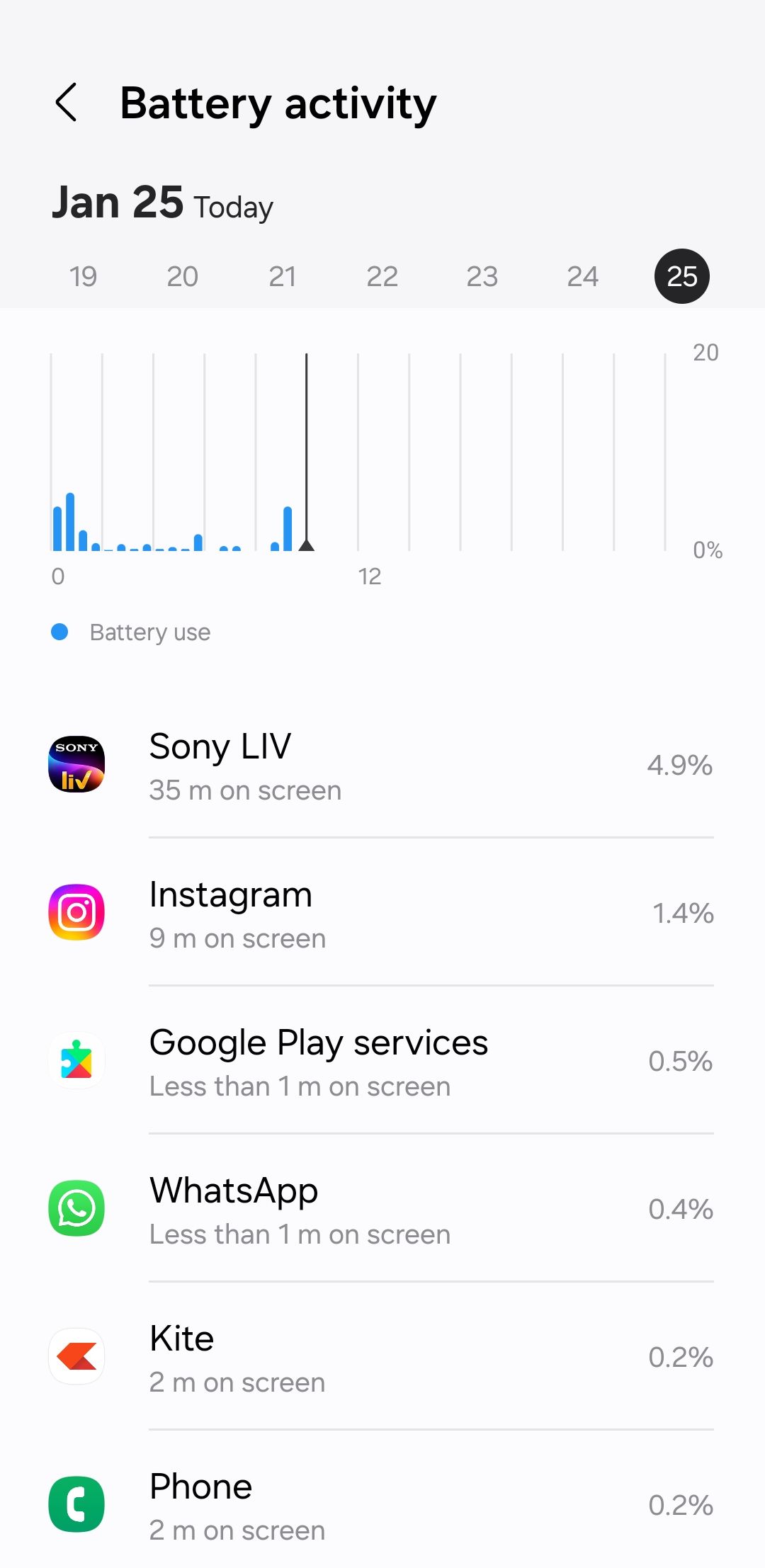
Slik stopper du Android-apper fra å kjøre i bakgrunnen
Det finnes flere måter å hindre apper i å kjøre i bakgrunnen på Android, avhengig av om du ønsker umiddelbar handling eller mer automatiske, adaptive løsninger. Her er noen ulike metoder du kan prøve.
1. Tving apper til å stoppe
Hvis du vil avslutte en spesifikk app i bakgrunnen, helt til du selv velger å åpne den igjen, kan du tvinge appen til å stoppe ved å følge disse instruksjonene:
Vær oppmerksom på at denne metoden ikke er permanent, da enkelte apper kan starte seg selv automatisk.
2. Begrens batteribruk for apper
I Android kan du begrense batteribruken til bestemte apper, slik at de ikke bruker unødvendig batteri når de er i bakgrunnen. Slik begrenser du batteribruken for en app:
Som nevnt i menyen, kan begrensning av apper medføre at varsler ikke vises. Vær derfor forsiktig med å begrense apper som sender deg viktig og tidsfølsom informasjon.
3. Aktiver Adaptiv Batteri-funksjonen
Androids Adaptiv Batteri-funksjon bruker Googles DeepMind AI for å lære dine bruksmønstre over tid. Den begrenser bakgrunnsaktiviteten for apper du ikke bruker ofte. Dette alternativet er ideelt hvis du ikke ønsker å manuelt tvinge apper til å stoppe eller konfigurere batteriinnstillinger individuelt for hver app. Slik aktiverer du denne funksjonen:
Dersom dette verktøyet ikke er tilstrekkelig for deg, kan du vurdere tredjepartsapper som Greenify for å sette apper i dvale og hindre dem i å kjøre i bakgrunnen. Vær likevel oppmerksom på at mange slike apper ikke lenger er under aktiv utvikling, så det er som oftest best å benytte seg av Androids innebygde funksjoner.
Selv om det kan være nyttig å forhindre apper fra å kjøre i bakgrunnen, finnes det også noen potensielle ulemper. En av de viktigste er at du kan oppleve at sanntidsvarsler ikke leveres like pålitelig. Apper som krever kontinuerlig synkronisering eller oppdatering av innhold, kan også fungere mindre effektivt.
I tillegg kan det å lukke ofte brukte apper føre til lengre lastetider og økt CPU-forbruk. Det er derfor vi ikke anbefaler å lukke apper unødvendig på Android.